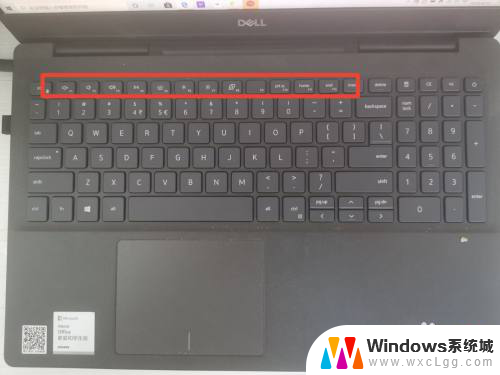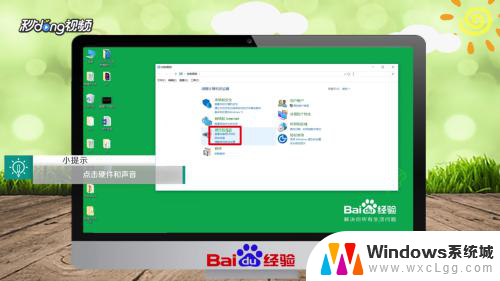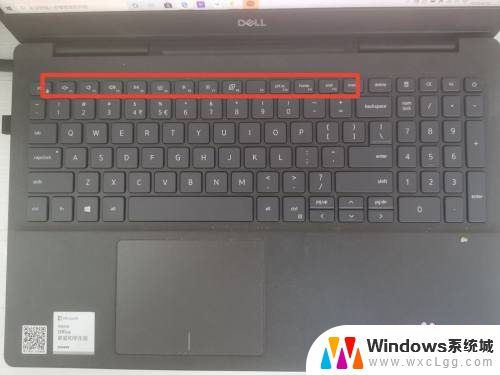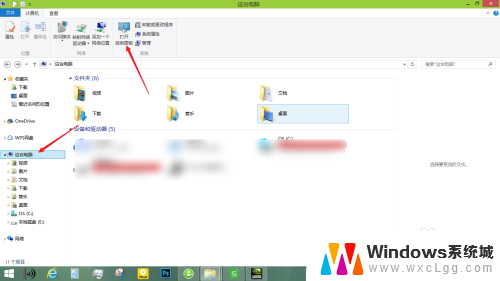小新笔记本f1~f12键如何单独用 如何打开笔记本的F1到F12功能键
更新时间:2023-12-13 15:02:52作者:xtliu
现代笔记本电脑已经成为我们日常工作和学习的必备工具,而其中的F1到F12功能键更是我们经常需要使用的,许多人并不清楚如何单独使用这些功能键,或者如何打开笔记本电脑上的F1到F12功能键。在本文中我们将探讨如何正确地使用这些功能键,并介绍一些简单的方法来打开笔记本电脑上的F1到F12功能键。无论是需要调整音量、亮度,还是进行快捷操作,掌握这些功能键的使用技巧将使你的使用体验更加高效和便捷。
步骤如下:
1.打开我们的笔记本电脑,找到我们的F1-F12的位置。

2.我们按住“Fn”和“Esc”,这样“F1-F12”就变成了主键盘。

3.此时按住“F1-F12"中任何一个键都能发挥出他们自己的功能。

4.另外一种是我们按住“Fn”键。

5.根据需要我们依次按住“F1-F12”中的任意一个键,即“Fn+F1”这种模式。也能达到我们的目的。

以上是有关如何单独使用小新笔记本的f1~f12键的全部内容,如果您遇到此类情况,您可以根据本文的说明解决问题,该操作非常简单,快速且一步到位。